Ein Produktpreis-Widget ist ein Widget, mit dem Sie anpassen können, wie der Produktpreis auf Ihrer Website angezeigt wird. ShopEngine bietet mit diesem Widget eine einfache Möglichkeit zur Preisanpassung.
Vorteile der Verwendung des Produktpreis-Widgets #
Hier sind die Vorteile der Verwendung des Produktpreis-Widgets:
- Sie können die Aufmerksamkeit Ihrer Kunden erregen.
- Es erhöht die Chance, den Umsatz zu steigern.
- Dieses Widget wird Ihre Besucherzahl erhöhen.
3 Schritte zum Anpassen des Produktpreises mit dem Produktpreis-Widget #
Befolgen Sie die folgenden Schritte, um den Produktpreis mit diesem Widget anzupassen:
Schritt 1: Erstellen Sie eine einseitige Vorlage. #
Zuerst müssen Sie das Produktpreis-Widget aktivieren. Anschließend müssen Sie eine einseitige Vorlage erstellen. Informationen zum Erstellen einer einseitigen Vorlage finden Sie in der Dokumentation zu Erstellen einer einseitigen Vorlage.
Schritt 2: Produktpreis mit dem Elementor bearbeiten. #
Zur Anpassung müssen Sie auf die Schaltfläche „Mit dem Elementor bearbeiten“ klicken.
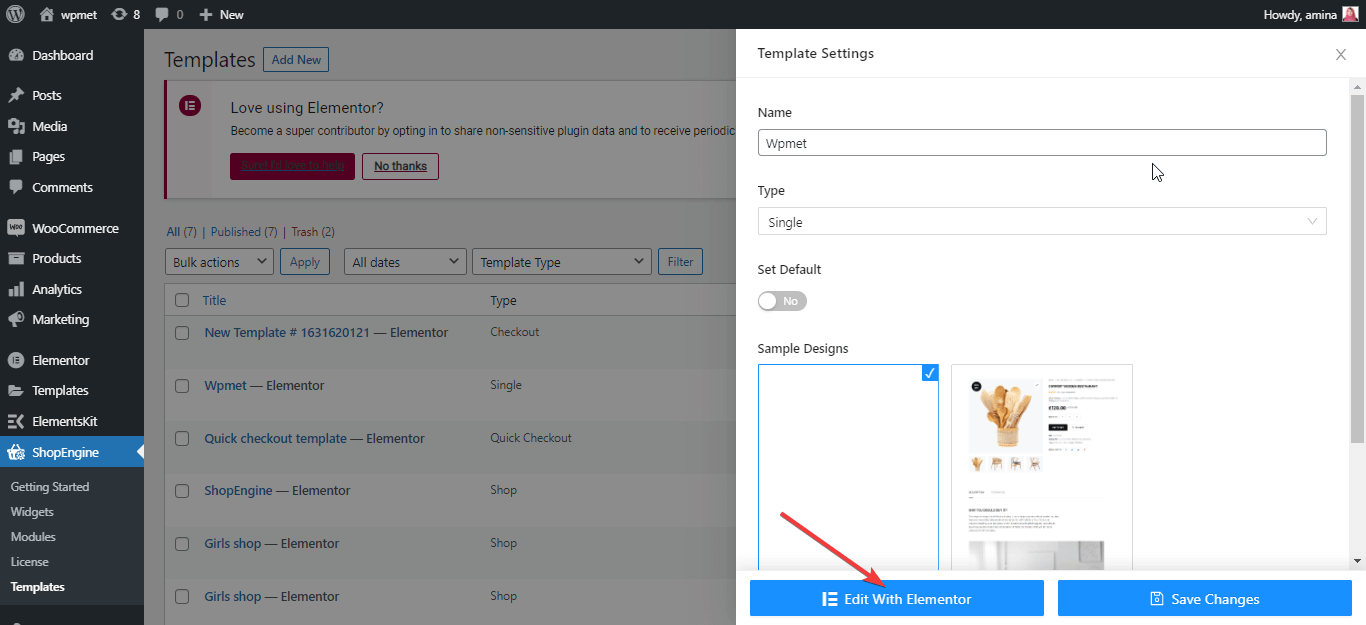
Fügen Sie nun einen neuen Abschnitt hinzu, indem Sie auf das Pluszeichen klicken.
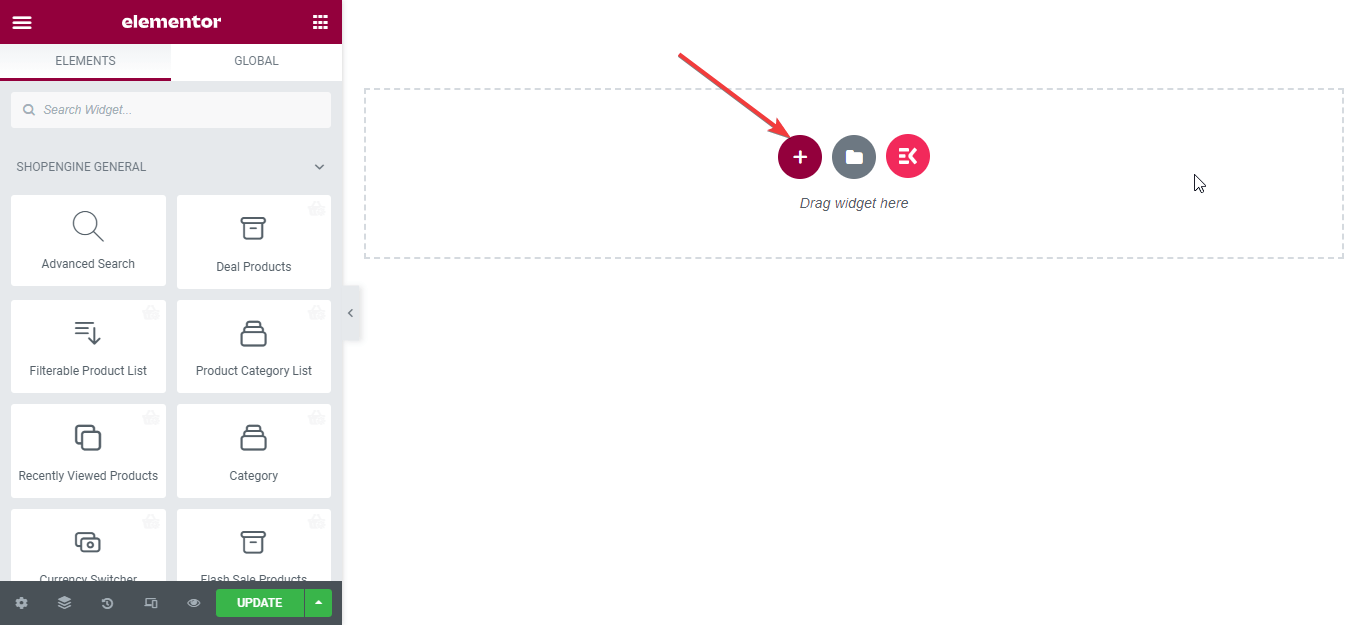
Suchen Sie anschließend im Such-Widget-Bereich nach dem Produktpreis-Widget und ziehen Sie das Widget per Drag-and-Drop in den Bereich, wie im Bild unten.
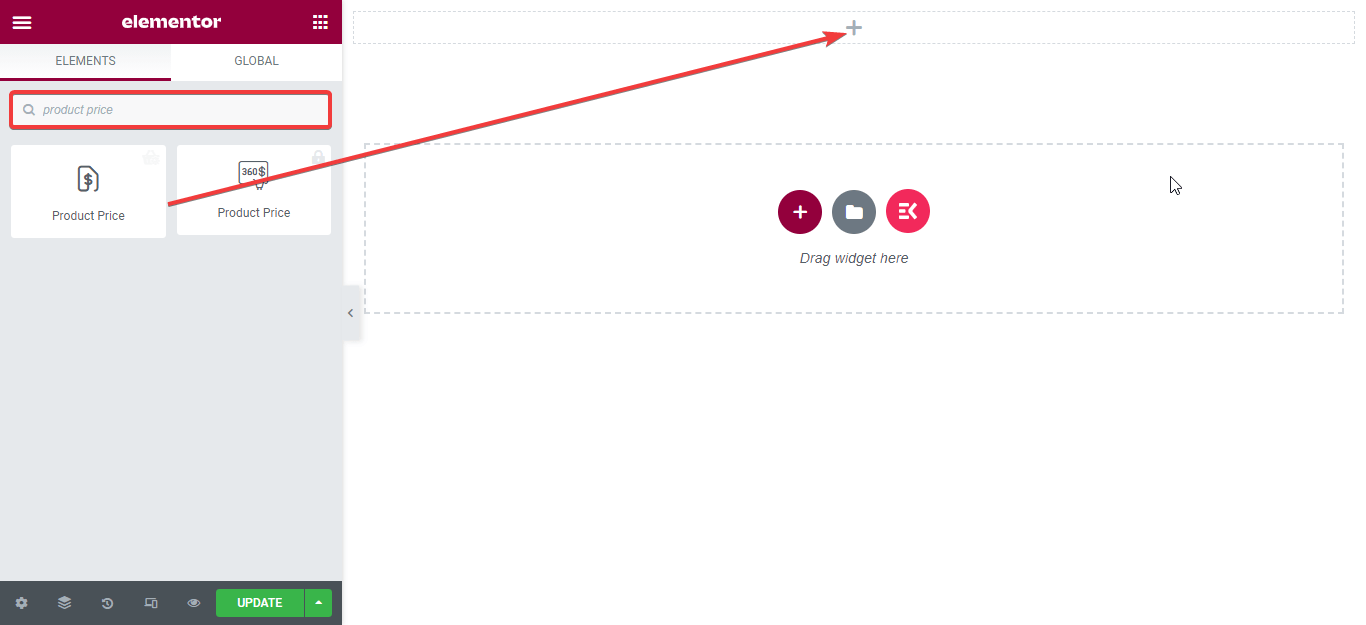
Jetzt ist es an der Zeit, den Stil des Preises zu bearbeiten. Sie müssen die folgenden Bereiche bearbeiten:
- Preis:
- Ausrichtung: Sie können auswählen, wo der Produktpreis angezeigt werden soll. Links, Mitte oder rechts.
- Typografie: Ändern Sie die Typografie Ihres Preises.
- Farbe: Wählen Sie die gewünschte Textfarbe.
- Leerzeichen dazwischen: Ändern Sie den Abstand zwischen Ihrem Preistext.
- Verkaufspreis:
- Farbe: Sie können die Farbe Ihres Verkaufspreises ändern. Denken Sie daran, dass es sich nicht um den vollen Produktpreis handelt.
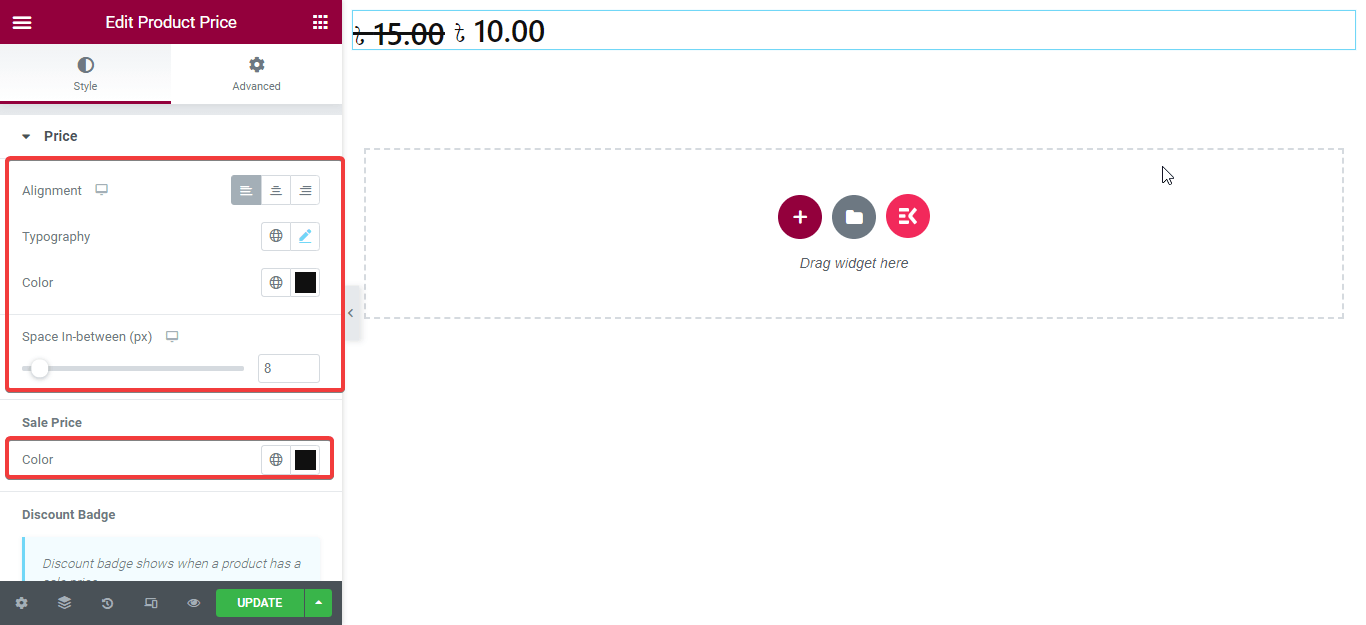
- Rabattabzeichen: Nehmen Sie die folgenden Änderungen an Ihrem Rabattabzeichen vor.
- Typografie: Bearbeiten Sie die Typografie Ihres Rabattabzeichens.
- Farbe: Ändern Sie die Farbe des Abzeichens.
- Hintergrundfarbe: Sie müssen die Hintergrundfarbe des Abzeichens ändern.
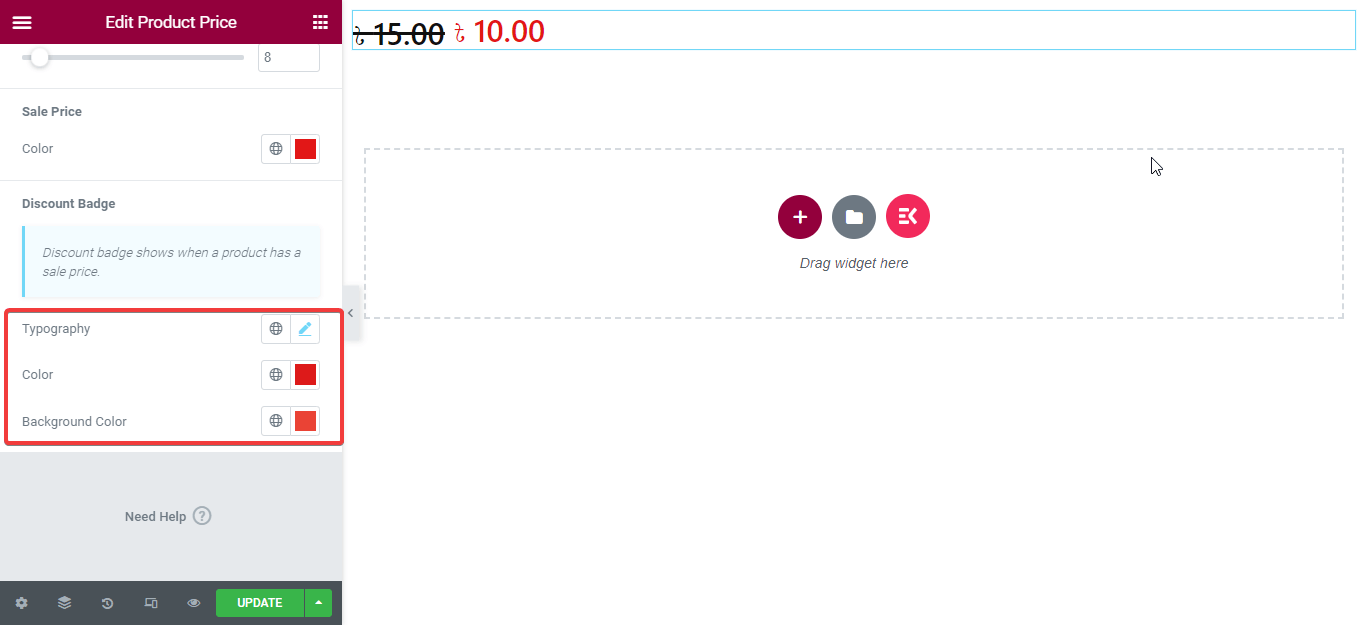
Schritt 3: Aktualisieren Sie den endgültigen Produktpreis. #
Klicken Sie abschließend auf die Schaltfläche „Aktualisieren“, um es live zu schalten.
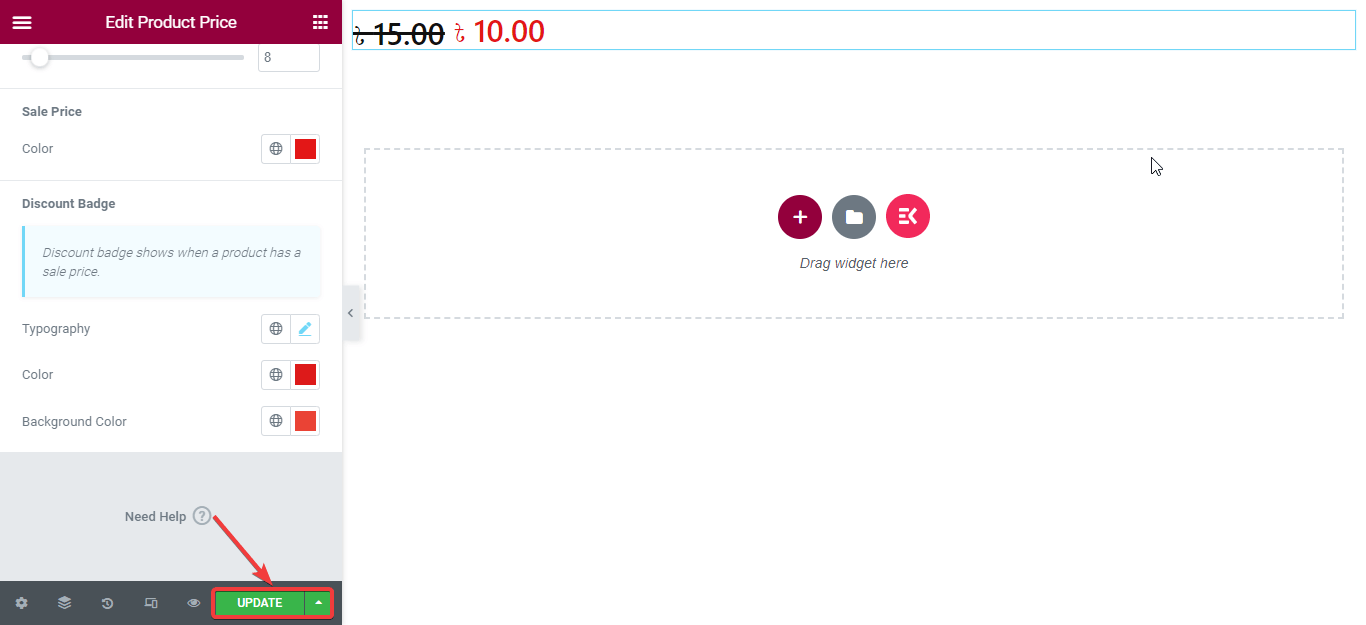
Schauen Sie sich die endgültige Anpassung an:
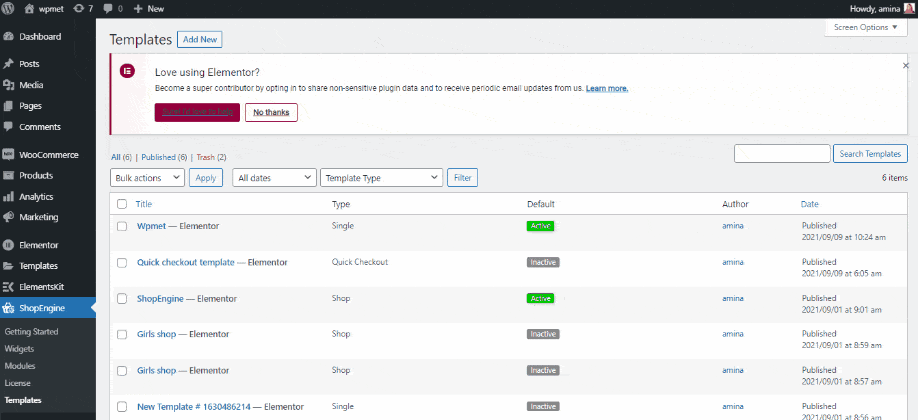
Notiz:
Dieses Produktpreis-Widget hängt vom Währungsumschaltmodul ab. Denn der Preis ändert sich je nach der Währung, die Sie im Währungsumschaltmodul auswählen.




